¿Cómo mostrar solo las tareas activas para los días seleccionados en Outlook?
Generalmente, es bastante fácil mostrar solo las tareas activas en la vista de Tareas en Microsoft Outlook. Sin embargo, a veces puede ser necesario ver solo las tareas activas para días o períodos específicos. En este artículo, te mostraré cómo mostrar rápidamente solo las tareas activas para los días seleccionados en Microsoft Outlook.
- Mejora tu productividad de correo electrónico con tecnología de inteligencia artificial, permitiéndote responder rápidamente correos electrónicos, redactar nuevos, traducir mensajes y mucho más eficientemente.
- Automatiza el envío de correos electrónicos con CC/BCC automático, Reenvío automático por reglas; envía Respuesta automática (Fuera de la oficina) sin necesidad de un servidor de intercambio...
- Recibe recordatorios como Indicar al responder a un correo electrónico en el que estoy en CCO cuando respondes a todos estando en la lista CCO, y Recordatorio cuando falten adjuntos para adjuntos olvidados...
- Mejora la eficiencia del correo electrónico con Responder (todos) Con adjuntos, Auto Agregar Saludo o Fecha y Hora en la firma o Asunto, Responder múltiples correos electrónicos...
- Optimiza el envío de correos electrónicos con Recuperar correos electrónicos, Herramientas de archivos adjuntos (Comprimir archivos adjuntos, Guardar automáticamente), Eliminar duplicados y Informe rápido...
El siguiente método te guiará para ocultar todas las tareas excepto las tareas activas para los días seleccionados en Microsoft Outlook.
Paso 1: Cambia a la vista de Tareas y abre la carpeta de tareas específica en la que mostrarás solo las tareas activas para los días seleccionados.
Paso 2: Muestra solo las tareas activas haciendo clic en Cambiar vista > Activas en la pestaña Ver.
Nota: En Outlook 2007, puedes hacer clic en Ver > Vista actual > Tareas activas.
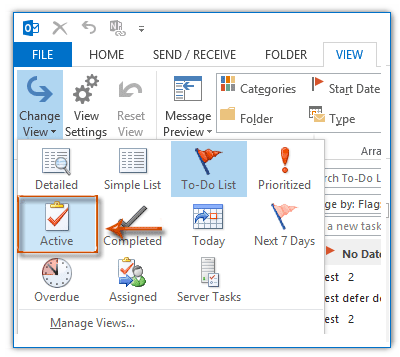
Paso 3: Continúa haciendo clic en el botón Configuración de vista en la pestaña Ver.
Nota: En Outlook 2007, puedes hacer clic en Ver > Vista actual > Personalizar vista actual.
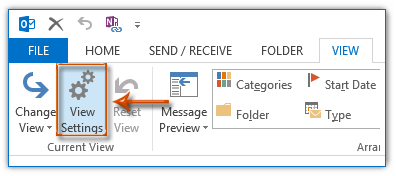
Paso 4: En el cuadro de diálogo Configuración avanzada de vista: Activas (o Personalizar vista: Tareas activas), haz clic en el botón Filtro.
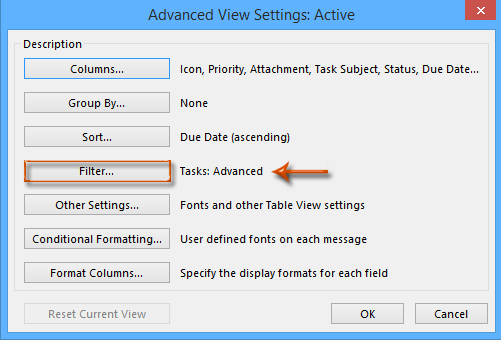
Paso 5: Ahora que has entrado en el cuadro de diálogo Filtro, ve a la pestaña Avanzado, y:
(1) Haz clic en Campo > Todos los campos de tarea > Fecha límite;
(2) Haz clic en el cuadro Condiciones (o Condición) y especifica entre desde la lista desplegable;
(3) Ingresa un rango de fechas en el cuadro Valor. Por ejemplo, ingresa 2014-6-1 y 2014-7-31 en el cuadro Valor.
(4) Haz clic en el botón Agregar a la lista.
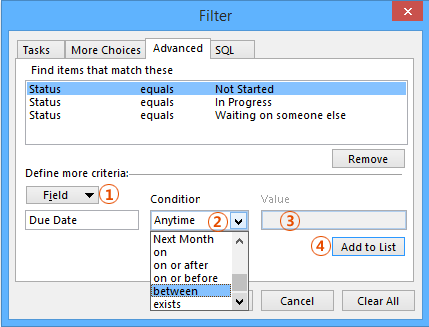
Nota: También puedes especificar después de, antes de, u otras condiciones desde el cuadro Condiciones .
Paso 6: Haz clic en ambos botones Aceptar para cerrar los dos cuadros de diálogo.
Después de configurar el filtro, verás que todas las tareas están ocultas de la carpeta de tareas actual, excepto las tareas activas en el rango de fechas especificado.
Las mejores herramientas de productividad para Office
Noticia de última hora: ¡Kutools para Outlook lanza su versión gratuita!
¡Descubre el nuevo Kutools para Outlook con más de100 increíbles funciones! Haz clic para descargar ahora.
📧 Automatización de correo electrónico: Respuesta automática (disponible para POP e IMAP) / Programar envío de correo electrónico / CC/BCC automático por regla al enviar correo / Reenvío automático (Regla avanzada) / Agregar saludo automáticamente / Dividir automáticamente correos con múltiples destinatarios en emails individuales...
📨 Gestión de correo electrónico: Recuperar correo electrónico / Bloquear correos fraudulentos por asunto y otros filtros / Eliminar duplicados / Búsqueda Avanzada / Organizar carpetas...
📁 Adjuntos Pro: Guardar en lote / Desanexar en lote / Comprimir en lote / Guardar automáticamente / Desconectar automáticamente / Auto Comprimir...
🌟 Magia en la interfaz: 😊Más emojis bonitos y modernos / Avisos cuando llegan emails importantes / Minimizar Outlook en vez de cerrar...
👍 Funciones en un clic: Responder a Todos con Adjuntos / Correos antiphishing / 🕘Mostrar la zona horaria del remitente...
👩🏼🤝👩🏻 Contactos y Calendario: Agregar contacto en lote desde emails seleccionados / Dividir un grupo de contactos en grupos individuales / Eliminar recordatorio de cumpleaños...
Utiliza Kutools en tu idioma preferido — disponible en Inglés, Español, Alemán, Francés, Chino y más de40 idiomas adicionales.


🚀 Descarga con un solo clic — Consigue todos los complementos para Office
Muy recomendado: Kutools para Office (5 en1)
Descarga los cinco instaladores a la vez con solo un clic — Kutools para Excel, Outlook, Word, PowerPoint y Office Tab Pro. Haz clic para descargar ahora.
- ✅ Comodidad en un solo clic: Descarga los cinco paquetes de instalación en una sola acción.
- 🚀 Listo para cualquier tarea en Office: Instala los complementos que necesites cuando los necesites.
- 🧰 Incluye: Kutools para Excel / Kutools para Outlook / Kutools para Word / Office Tab Pro / Kutools para PowerPoint